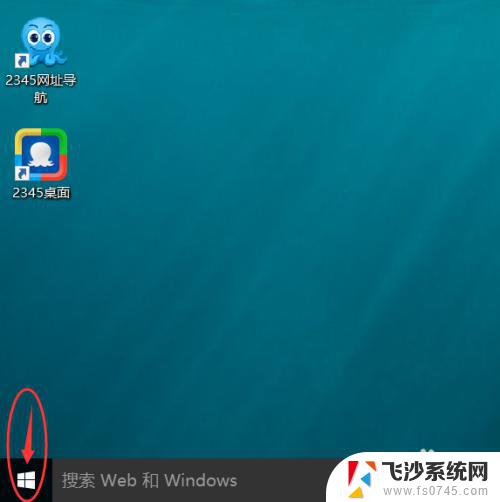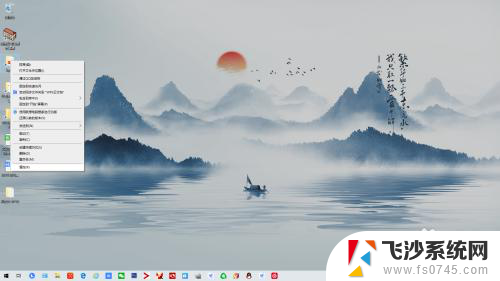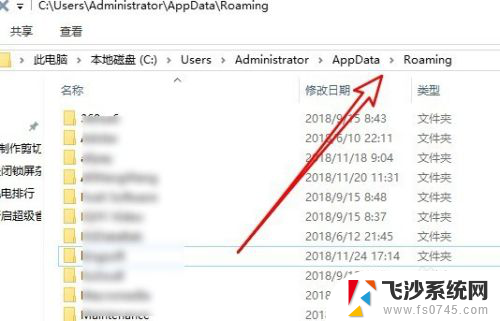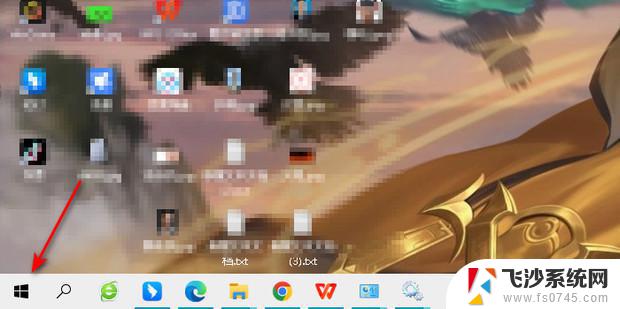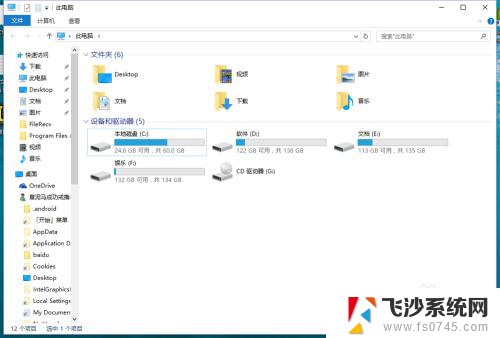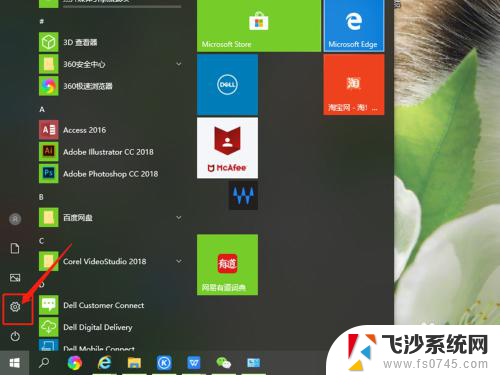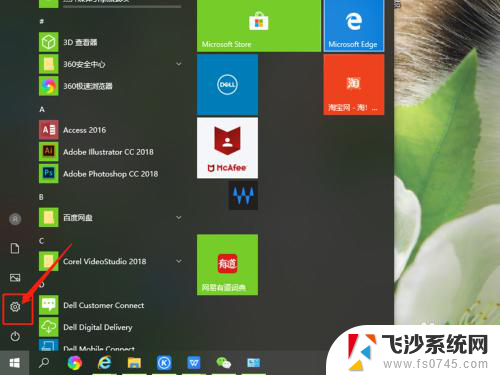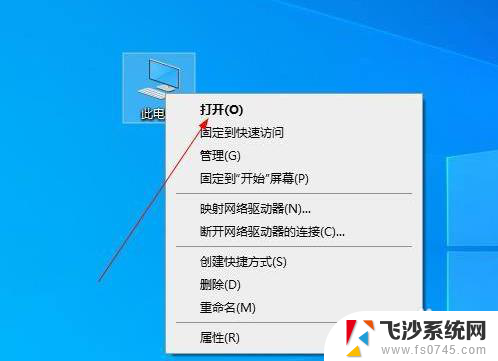如何修改一个文件的路径 Win10文档默认路径如何更改
更新时间:2024-07-26 18:04:59作者:xtang
在Win10操作系统中,修改一个文件的路径可以帮助我们更好地整理和管理文档,默认情况下,Win10将文档保存在特定的路径下,但我们也可以自定义文档的保存路径。通过简单的操作,我们可以轻松地修改文件的保存路径,让文件更加有序和方便查找。接下来让我们一起来了解如何在Win10中修改文件的路径吧!
方法如下:
1.接下来以“文档”文件夹为例,其他的文件夹同理。打开“我的电脑”。
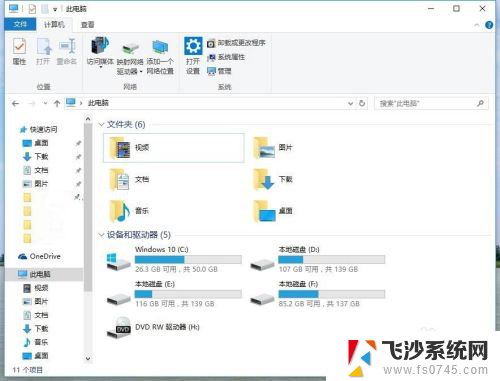
2.鼠标移至“文档”文件夹,右键,点击“属性(R)”。
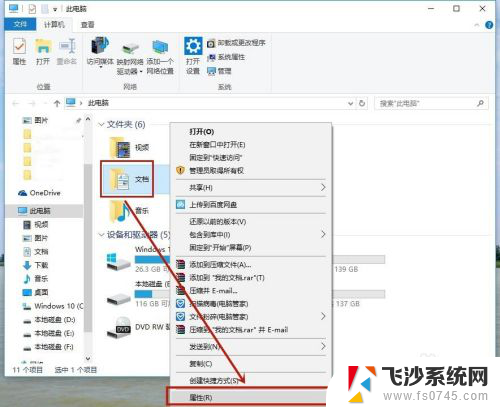
3.弹出 文件属性 框,点击上排的“位置”选项,点击“移动(M)...”。(注意:因为我已经设置好了的,没有设置的应该是C:\用户目录\我的文档)
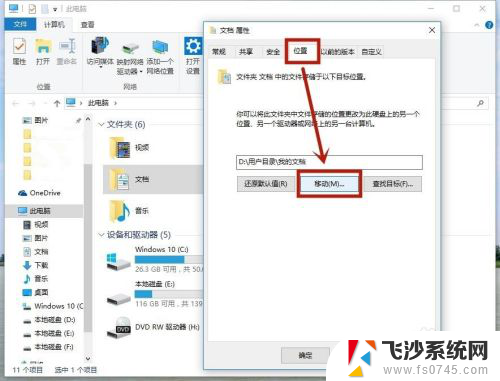
4.弹出 选择一个目标 框,把文档的路径保存到你想保存的地方。我喜欢放在D盘,所以以放在D盘为例。
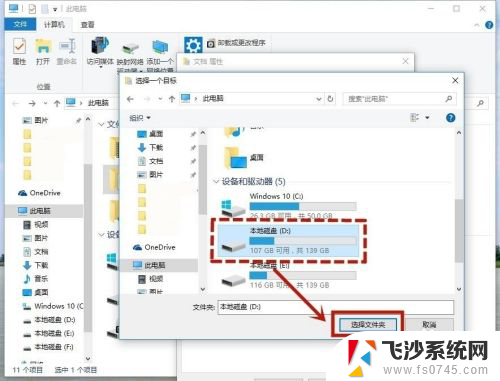
5.选择具体的一个文件夹。我将“视频”“图片”“文件”“下载”等统一放在一个文件夹,所以点击“选择文件夹”。
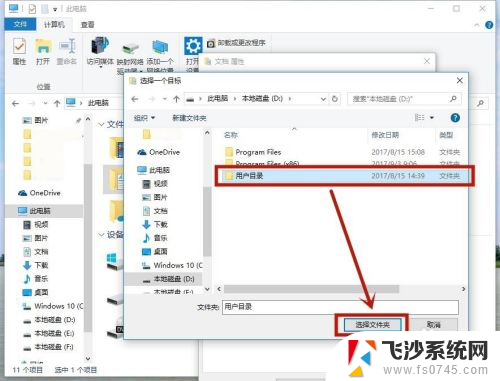
6.完成以上步骤,文档的默认路径就改好了。
以上是修改文件路径的全部内容,如果您不了解,可以根据我的方法进行操作,希望对大家有所帮助。